問題
ホスト フィーチャ レイヤーの日付フィールドは、ArcGIS Pro から公開すると、Portal for ArcGIS で異なる日付と時刻が表示される
説明
Portal for ArcGIS では、ArcGIS Pro から公開されたホスト フィーチャ レイヤーの日付フィールドを表示すると、日付と時刻の表示方法が異なります。 たとえば、次の図は、ArcGIS Pro と Portal for ArcGIS の日付フィールドの日付と時刻を示しています。
ArcGIS Pro の場合:
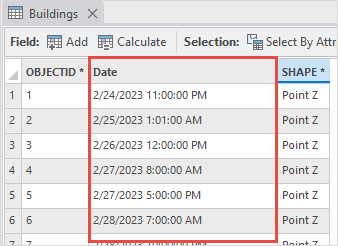
Portal for ArcGIS の場合:
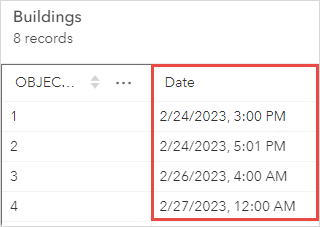
原因
レイヤーのタイム ゾーンは、Portal for ArcGIS に公開する前に ArcGIS Pro で指定されていないため、日付フィールドの値は UTC で格納されていると見なされます。 Portal for ArcGIS は、日付フィールドの値を UTC で読み取り、ローカル タイム ゾーンに変換します。 詳細については、「Portal for ArcGIS: 公開された Date フィールドは UTC 形式で時刻を格納します」をご参照ください。
解決策または対処法
ArcGIS Pro でのフィーチャ レイヤーのローカル タイム ゾーンの設定
- ArcGIS Pro プロジェクトを開きます。
- コンテンツ ウィンドウで、フィーチャ レイヤーを右クリックしてプロパティをクリックします。
- レイヤー プロパティ ダイアログ ボックスで、時間タブをクリックします。
- レイヤー時間で、ドロップダウン リストから各フィーチャに 1 つの時間フィールドがありますを選択します。
- タイム ゾーンで、ローカル タイム ゾーンを選択します。 この例では、(UTC-08:00) 太平洋標準時 (米国とカナダ) が選択されています。
- OK をクリックします。
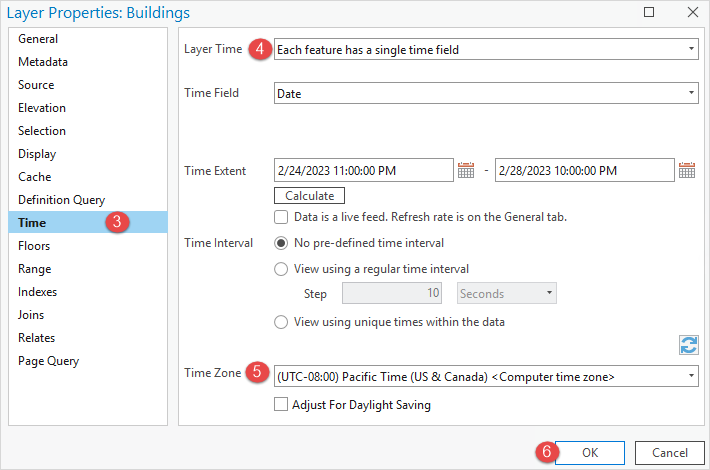
- フィーチャ レイヤーを Web フィーチャ レイヤーとして Portal for ArcGIS で共有します。 手順については、「ArcGIS Pro: Web フィーチャ レイヤーの共有」をご参照ください。
Web レイヤーとして共有ウィンドウでのローカル タイム ゾーンの設定
- ArcGIS Pro プロジェクトを開きます。
- コンテンツ ウィンドウで、該当するフィーチャ レイヤーを右クリックし、共有 → Web レイヤーとして共有の順にクリックします。
- Web レイヤーとして共有ウィンドウで、構成タブをクリックし、パラメーターの構成
 をクリックします。
をクリックします。 - 日付フィールドを展開し、タイム ゾーン ドロップダウン リストからローカル タイム ゾーンを選択します。 この例では、(UTC-08:00) 太平洋標準時 (米国とカナダ) が選択されています。
- 公開をクリックして、フィーチャ レイヤーを Web フィーチャ レイヤーとして Portal for ArcGIS に公開します。
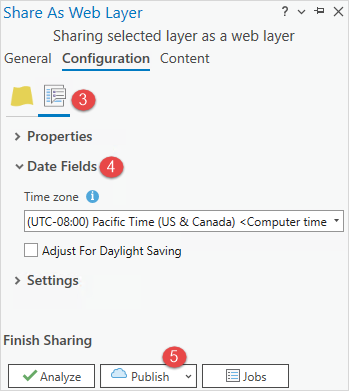
Note: When publishing a hosted feature layer from files such as CSV or TXT files, ArcGIS Enterprise assumes date and time to be in UTC. To mitigate this offset, specify the time zone when publishing the files to Portal for ArcGIS. Refer to Portal for ArcGIS: CSV, TXT, and GPX files for more information.
記事 ID: 000029582
ArcGIS エキスパートのサポートを受ける
今すぐチャットを開始

